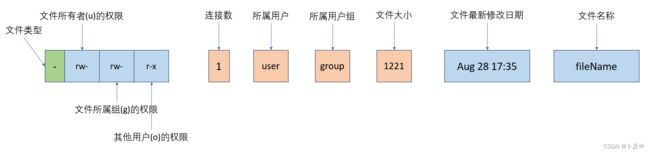【linux】权限管理 详解(文件/访问者/目录 权限、权限指令、粘滞位... ...)
文章目录
- 权限的概念
- linux 权限管理
-
- 文件访问者的类型(用户)
- 文件类型和访问权限
-
- 文件类型
- 访问权限
- 文件权限值的 表示方法
- 文件权限的 设置方法
-
- chmod
- chown
- chgrp
- umask
- file
- sudo 分配权限
- 目录的权限
- 粘滞位
- 注意
权限的概念
linux中有两种用户: 超级用户(root)、 普通用户。
- 超级用户(root):最高权限的用户。超级用户拥有对整个系统的完全控制和访问权限,可以执行任何操作。
- 普通用户:普通用户拥有有限的权限,并且受到更严格的安全限制。
- 超级用户的命令提示符是“
#”,普通用户的命令提示符是“$”。
在linux中,我们可以通过命令来进行 用户切换 。
命令: su [用户名]
功能:切换用户。
例如:要从root用户切换到普通用户user,使用 su user。 要从普通用户user切换到root用户则使用 su root(root可以省略),此时系统会提示输入root用户的口令。
linux 权限管理
文件访问者的类型(用户)
-u:表示用户权限(user permission)。用于设置文件或目录的所有者(owner)的权限。
-g:表示组权限(group permission)。用于设置文件或目录所属组(group)的权限。
-o:表示其他权限(others permission)。用于设置除所有者和所属组之外的其他用户的权限。
文件类型和访问权限
当我们执行 ls 命令 查看文件时,会有如下的显示
-rw-rw-r-x 1 user group 1221 Aug 28 17:35 fileName
文件类型
d:文件夹
-:普通文件
l:软链接(类似Windows的快捷方式)
b:块设备文件(硬盘、光驱等)
p:管道文件
c:字符设备文件(屏幕等串口设备等)
s:套接口文件
访问权限
① 读(r/4): Read对文件而言,具有读取文件内容的权限;对目录来说,具有浏览该目录信息的权限
② 写(w/2): Write对文件而言,具有修改文件内容的权限;对目录来说具有删除移动目录内文件的权限
③ 执行(x/1): execute对文件而言,具有执行文件的权限;对目录来说,具有进入目录的权限
④ — 表示不具有该项权限
文件权限值的 表示方法
字符表示:
| linux表示 | 说明 | linux表示 | 说明 |
|---|---|---|---|
| r– | 只读 | -w- | 仅可写 |
| –x | 仅可执行 | rw- | 可读可写 |
| r-x | 可读可执行 | -wx | 可写可执行 |
| rwx | 读,写,执行 | — | 无权限 |
8进制表示:
| 权限类型 | 八进制 | 二进制 |
|---|---|---|
| r– | 4 | 100 |
| -w- | 2 | 010 |
| -x- | 1 | 001 |
| rw- | 6 | 110 |
| r-x | 5 | 101 |
| -wx | 3 | 011 |
| rwx | 7 | 111 |
| — | 0 | 000 |
文件权限的 设置方法
chmod
功能: 设置文件的访问权限
格式: chmod [参数] 权限 文件名
常用选项:
- R -> 递归修改目录文件的权限
- 说明:只有文件的拥有者和root才可以改变文件的权限
chmod 命令权限值的格式:
① 用户表示符+/-=权限字符:
+:向权限范围增加权限代号 的权限
-:向权限范围取消权限代号 的权限
=:向权限范围赋予权限代号 的权限
② 用户符号:
u:拥有者
g:拥有者同组用
o:其它用户
a:所有用户
实例:
# chmod u+w /home/test.cc // 拥有者具有写权限
# chmod o-x /home/test.cc // 其他用户具有执行权限
② 三位8进制数
对于八进制表示法,三个位数分别代表所有者(user)、所属组(group)和其他用户(others)的权限。每个位数取值范围是0-7,分别对应不同的权限组合。
// 所有者(user)具有读、写权限(组合为 6)。
// 所属组(group)具有读权限(4)。
// 其他用户(others)具有读权限(4)。
# chmod 664 /home/test.cc
chown
功能:修改文件的拥有者
格式: chown [参数] 用户名 文件名
实例:
// 将文件 text1 的所有者更改为 user1
# chown user1 text1
// 递归地将文件和目录的所有者更改为 user1,同时将所属组更改为 group1
# chown -R user1 group1
chgrp
功能:修改文件或目录的所属组
格式: chgrp [参数] 用户组名 文件名
常用选项:
- -R 递归修改文件或目录的所属组
实例:
// 将文件 /Test/text2 的所属组更改为 "users"
# chgrp users /Test/text2
umask
功能:
- 查看或修改文件掩码
- 新建文件夹默认权限=0666
- 新建目录默认权限=0777
实际创建的文件和目录,看到的权限往往不是上面的值。原因是创建文件或目录的时候还要受到 umask 的影响。
假设默认权限是mask,则实际创建的出来的文件权限是: mask & ~umask
格式: umask 权限值
说明:将现有的存取权限减去权限掩码后,产生建立文件时预设权限。
超级用户默认掩码值为0022,普通用户默认为0002
实例:
# umask 755 // 将默认权限掩码设置为 755:创建新文件时,将去除除拥有者的读、写、执行权限之外的所有权限;在创建新目录时,将去除除拥有者的读、写、执行权限之外的所有权限。
# umask // 查看当前的默认权限掩码。
file
功能说明:辨识文件类型。
语法: file [选项] 文件或目录…
常用选项:
- -c 详细显示指令执行过程,便于排错、分析程序执行情形。
- -z 尝试去解读压缩文件的内容。
# file myfile.txt // 检查名为 myfile.txt 的文件类型。
sudo 分配权限
① 修改/etc/sudoers 文件分配文件
# chmod 740 /etc/sudoers // 修改 /etc/sudoers 文件的权限为 740
# vi /etc/sudoer // 可以在其中添加或修改 sudo 用户的权限
格式:接受权限的用户登陆的主机 =(执行命令的用户) 命令
② 使用 sudo 调用授权的命令
$ sudo –u 用户名 命令
实例:
$ sudo -u root /usr/sbin/useradd u114514 // 创建一个名为 u114514 的用户
目录的权限
- 可执行权限 : 如果目录没有可执行权限, 则无法cd到目录中。
- 可读权限: 如果目录没有可读权限, 则无法用ls等命令查看目录中的文件内容。
- 可写权限: 如果目录没有可写权限, 则无法在目录中创建文件, 也无法在目录中删除文件。
在Linux中 ,当用户对一个文件目录拥有写权限,该用户就可以对目录下的文件进行删除操作,这会造成一个不应该的情况:
用户a创造的文件 被 用户b 给直接删除掉了,虽然用户b没有对文件的写权限,但他对该目录有写权限。
我们可以 使用粘滞位 避免这种情况:
粘滞位
当一个目录被设置为"粘滞位"(用chmod +t),则该目录下的文件只能由
一、超级管理员 删除
二、该目录的所有者 删除
三、该文件的所有者 删除
粘滞位的使用:
[root@localhost ~]# chmod 777 /home/example
[root@localhost ~]# chmod +t /home/example/file.txt
[root@localhost ~]# ls -l /home/example/file.txt
-rw-r--r-t. 1 root root 0 Sep 11 7:53 file.txt
当执行上面的命令后,如果有 其他用户想要删除 file.txt ,会有如下结果:
[root@localhost ~]# su - litiansuo
[litiansuo@localhost ~]$ rm /home/example/file.txt
rm: 无法删除 '/home/example/file.txt': 权限不够
根据上面的结果,可以看出 chmod +t 正确的限制了其他用户的删除。
注意
- 目录的 可执行权限 表示用户 是否能在目录下执行命令。
- 如果目录没有
-x权限,则无法对目录执行任何命令,甚至无法cd进入目录, 即使目录仍然有-r读权限。 - 而如果目录具有
-x权限,但没有-r权限,则用户可以执行命令,可以cd进入目录。但由于没有目录的读权限,所以在目录下,即使可以执行ls命令,但仍然没有权限读出目录下的文档。